Unggah file situs Anda
- Aplikasi FTP (file transfer protocol) untuk memindahkan file situs Anda. Kami merekomendasikan FileZilla.
- Jika situs WordPress Anda dihosting dalam paket Managed WooCommerce Stores, Anda harus menyiapkan akses SFTP agar dapat terhubung dengan aplikasi FTP.
Langkah 3 dari rangkaian Memigrasi situs WordPress saya secara manual.
Saatnya mengunggah file situs yang diunduh pada langkah sebelumnya — Unduh file situs Anda. Situs besar dengan banyak gambar atau file media lainnya akan menambah lamanya waktu yang diperlukan untuk menyelesaikan unggahan. Langkah-langkah ini mengasumsikan bahwa Anda menggunakan FileZilla sebagai aplikasi FTP Anda.
- Hubungkan ke situs WordPress baru dengan aplikasi FTP. (Perlu bantuan menghubungkan dengan FTP?)
- Di FileZilla pada bagian Situs lokal, cari folder
wp-contentyang telah diunduh sebelumnya. Pilih folder lalu klik kanan (Windows) atau tombol control + mouse (macOS), lalu pilih, kemudian Unggah.
- Anda akan melihat peringatan bahwa File target sudah ada. Pilih Timpa, Selalu gunakan tindakan ini, lalu Terapkan ke antrean saat ini saja.
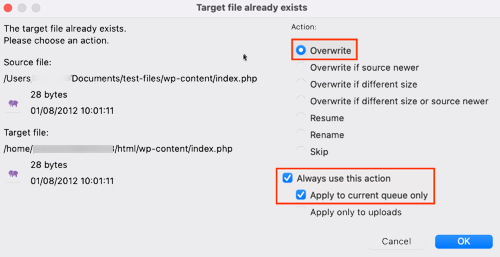
- Pilih OK .
Jangan lanjutkan ke langkah berikutnya hingga aplikasi FTP selesai mengunggah file Anda. Situs yang lebih besar akan memerlukan waktu lebih lama untuk mengunggah.